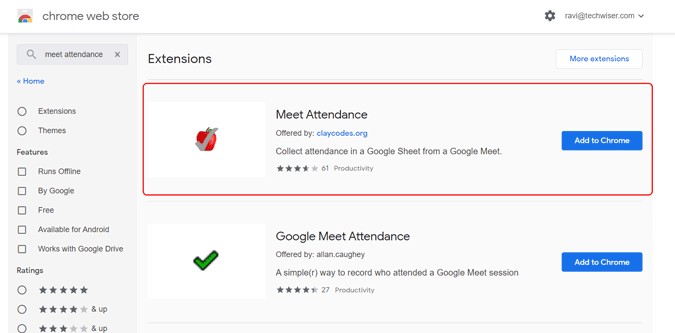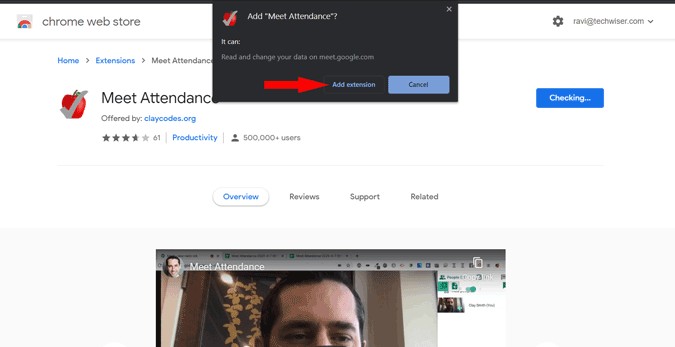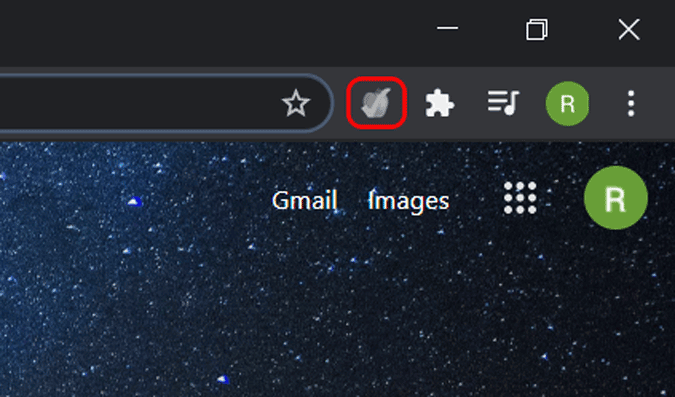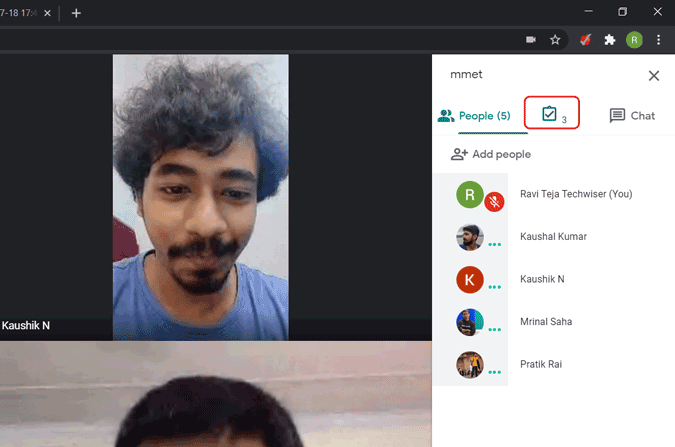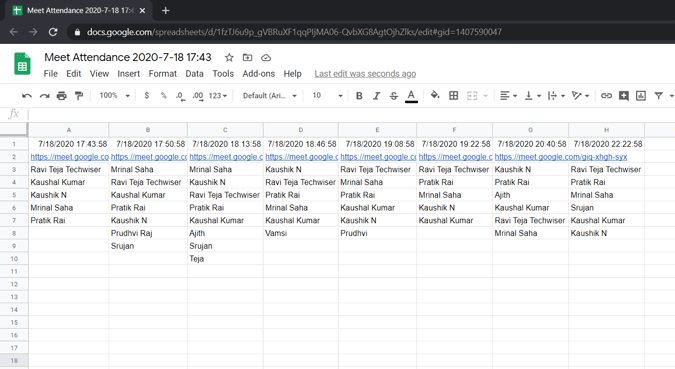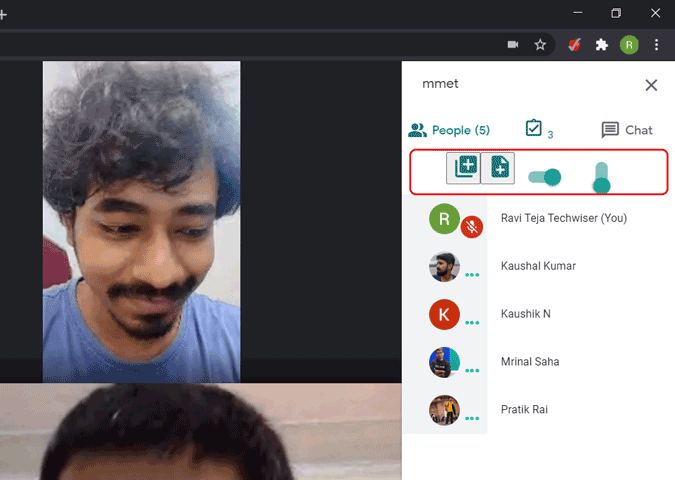Google Meet ir viena no visbiežāk izmantotajām videokonferenču lietotnēm , taču tajā nav nevienas iebūvētas funkcijas, kas palīdzētu apmeklēt. Par laimi, ir daudz Chrome paplašinājumu, kas var jums palīdzēt. Starp visiem es dodu priekšroku "Meet Attendance". Kad šis Chrome paplašinājums ir instalēts, tas automātiski izveido izklājlapu ar visu apmeklējošo personu vārdiem, kā arī norāda laiku, kad viņi pievienojās un aizgāja. Lūk, kā to varat izmantot.
Apskatiet arī: labākie Chrome paplašinājumi pakalpojumam Google Meet
Kā apmeklēt Google Meet
Lai sāktu darbu, atveriet Chrome interneta veikalu , meklējiet Meet Attendance un noklikšķiniet uz paplašinājuma ar Apple logotipu, kas izveidots vietnē claycodes.org. Vai arī varat tieši atvērt Meet Attendance , izmantojot šo saiti.
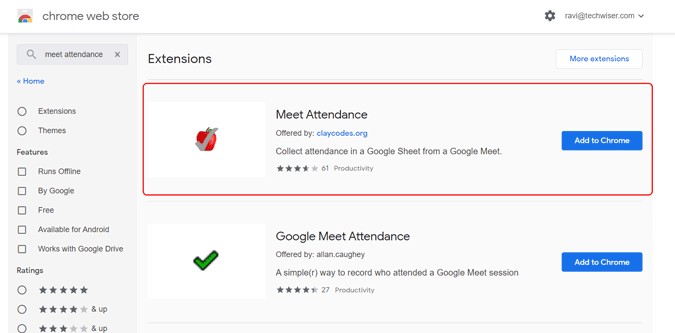
Tagad noklikšķiniet uz pogas "Pievienot pārlūkam Chrome" un pēc tam noklikšķiniet uz un pēc tam parādītajā uznirstošajā logā noklikšķiniet uz pogas "Pievienot paplašinājumu".
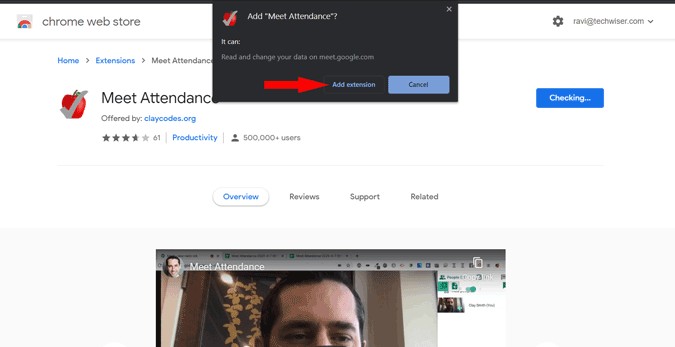
Pēc noklusējuma paplašinājums tiks atspējots un pelēkots, jo tas darbojas tikai lietojumprogrammā Google Meet. Tādējādi varat būt pārliecināts, ka paplašinājums neapkopo datus, kad atrodaties citās vietnēs. Un nav nepieciešama iepriekšēja iestatīšana, lai sāktu darbu ar paplašinājumu.
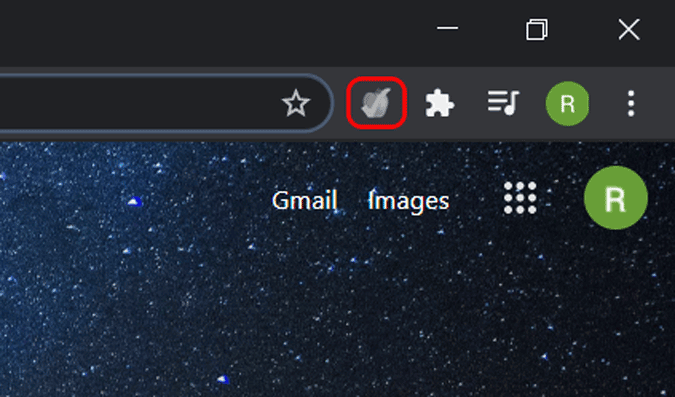
Vienkārši atveriet Google Meet un sāciet sapulci. Un tas arī viss, tiks izveidota izklājlapa ar visiem cilvēkiem, kas ir pievienojušies sapulcei, kā arī viņu laiku. Varat piekļūt izklājlapai, noklikšķinot uz opcijas Personas, un pēc tam jūs varat redzēt jaunu ikonu, kas izskatās kā starpliktuves. Vienkārši noklikšķiniet uz šīs ikonas, lai apskatītu izklājlapu. Varat pat apskatīt šo izklājlapu Google izklājlapu vietnē.
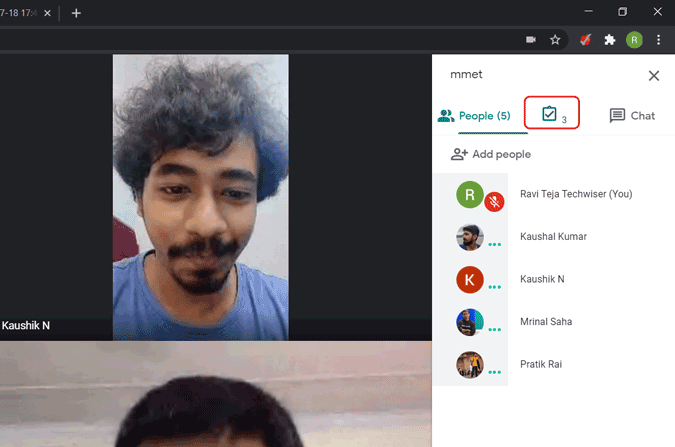
Pēc noklusējuma šis paplašinājums iekļaus visas jūsu dienas sapulces vienā izklājlapā, augšpusē norādot laiku, sapulces saiti un visu to personu vārdus, kuras ir apmeklējušas šo sapulci.
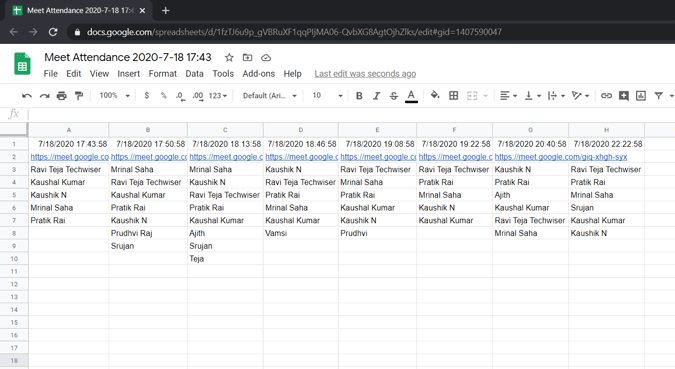
Jebkurā gadījumā varat mainīt opcijas, virzot kursoru uz starpliktuves ikonas, taču opcijas ir nedaudz neveiklas un mulsinošas. Jūs varat redzēt 4 opcijas un šeit to darbību.
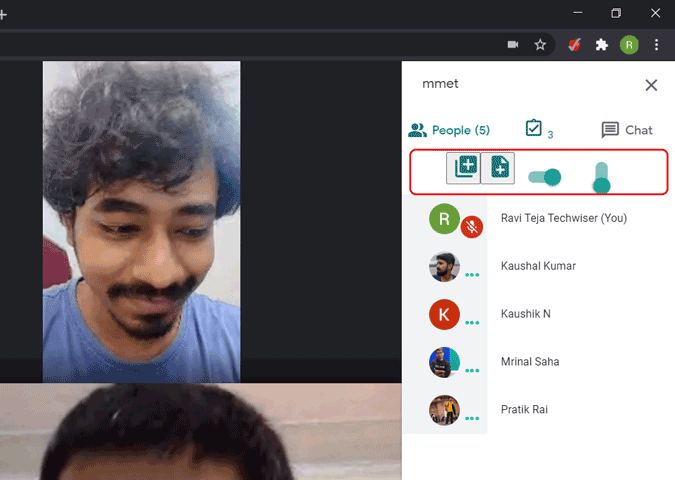
Noklikšķinot uz pirmās (+) pogas, tajā pašā izklājlapā tiks izveidota jauna lapa un tur tiks sākta izsekošana.
Otrā (+) ikona izveidos jaunu izklājlapu un sāks izsekošanu šajā izklājlapā.
Pirmais horizontālais pārslēgs pārtrauks cilvēku izsekošanu. Noderīga, ja vēlaties pārtraukt apmeklētājiem, kas nāk.
Otrais pārslēgs neko nedara. Jā, tu mani dzirdēji pareizi.
Lai gan opcijas šķiet mulsinošas, ja nav etiķešu, varat tām viegli pielāgoties.
Iesaiņošana
Pakalpojumam Google Meet ir pieejamas arī citas dalības lietotnes, piemēram, Google Meet Attendance un Meet Attendance Collector . Kas nav pilnībā automatizēti, un jums ir manuāli jāveic apmeklējums. Viņu interfeiss ir mulsinošāks, un tie neatbilst Meet lietotāja saskarnei.
Ko jūs jūtaties par Meet Attendance paplašinājumu un kā tas jums palīdz? Paziņojiet mums tālāk sniegtajos komentāros.
Lasiet arī: Google Meet padomi un ieteikumi